วิธีแก้ไข Cycle Frontier หยุดทำงานบนพีซีที่ใช้ Windows
เผยแพร่แล้ว: 2023-06-18หากการเล่นเกมของคุณถูกรบกวนซ้ำแล้วซ้ำเล่าเนื่องจาก Cycle Frontier หยุดทำงานบน Windows PC ให้รับความช่วยเหลือจากคำแนะนำง่ายๆ นี้พร้อมวิธีแก้ไขที่หลากหลายเพื่อแก้ไขปัญหา
หากคุณชอบเกม Player vs Player vs Environment (PvPvE) คุณต้องเคยได้ยินเกี่ยวกับ Cycle: Frontier เกมนี้เป็นเกมที่น่าทึ่งที่ให้คุณเข้าร่วมแคลนและต่อสู้กับผู้เล่นอื่น แคลน และสิ่งมีชีวิตต่าง ๆ ในสภาพแวดล้อม ยิ่งคุณฆ่ามากเท่าไหร่คุณก็ยิ่งได้รับมากเท่านั้น
เกมดังกล่าวค่อนข้างเป็นที่นิยมในหมู่ผู้ชื่นชอบแนวเพลง โดยเฉพาะอย่างยิ่งเนื่องจากเกมนี้เล่นได้ฟรีบน Steam และ Epic Games Launcher อย่างไรก็ตาม ในขณะที่เล่น คุณอาจประสบปัญหาบางอย่าง นักเล่นเกมหลายคนบ่นว่า Cycle Frontier หยุดทำงานซ้ำ ๆ บนอุปกรณ์ของตน
ปัญหานี้ค่อนข้างบ่อย ไม่ว่าคุณจะเล่นเกมแบบสแตนด์อโลนหรือใช้ไคลเอ็นต์ซอฟต์แวร์ช่วย คุณก็สามารถประสบปัญหานี้ได้เนื่องจากสาเหตุ 2-3 ประการ ด้วยความช่วยเหลือของบทความนี้ เราจะอธิบายวิธีแก้ไขข้อผิดพลาดเหล่านี้ เมื่อคุณแก้ไขปัญหาแล้ว เกมของคุณจะทำงานได้อย่างสมบูรณ์แบบ
ปัญหามากมายต้องการวิธีแก้ปัญหาที่หลากหลาย ดังนั้น ในส่วนที่จะมาถึงของคู่มือนี้ เราจะดูวิธีการต่างๆ เพื่อแก้ไขข้อผิดพลาด ดังนั้นเรามาดำน้ำกันทันที
วิธีแก้ไขปัญหา Cycle Frontier Crashing บน Windows PC
ตอนนี้เราจะดูวิธีแก้ปัญหาเพื่อแก้ไขข้อผิดพลาดของ Cycle Frontier ที่ทำให้หยุดทำงาน เพื่อความสะดวกในการแก้ไขปัญหา ให้ทำตามวิธีแก้ไขอย่างต่อเนื่องจนกว่าเกมจะเริ่มทำงานอย่างสมบูรณ์ อย่างไรก็ตาม ก่อนที่คุณจะไปที่โซลูชัน ขั้นแรกตรวจสอบให้แน่ใจว่าระบบของคุณตรงตามข้อกำหนดขั้นต่ำในการรันเกม ตรวจสอบสิ่งเดียวกันด้านล่าง:
| รายละเอียด | ความต้องการขั้นต่ำ | ข้อกำหนดที่แนะนำ |
| ระบบปฏิบัติการ | วินโดวส์ 10 | วินโดวส์ 10 |
| ประเภทโปรเซสเซอร์ | 64 บิต | 64 บิต |
| ซีพียู | Intel i5-4590/สูงกว่า หรือ AMD Ryzen 3 1200/สูงกว่า | Intel i5-6600/สูงกว่า หรือ AMD Ryzen 5 1400/สูงกว่า |
| แกะ | แรม 6GB | แรม 8GB |
| จีพียู | NVIDIA GeForce GTX 760/ดีกว่า หรือ AMD Radeon R9 270/ดีกว่า | NVIDIA GeForce GTX 970/ดีกว่า หรือ AMD Radeon RX 570/ดีกว่า |
| แรม GPU | แรม 2 GB | แรม 4 GB |
| DirectX | วี 11 | วี 11 |
| พื้นที่ดิสก์ | 37GB ขึ้นไป | 37GB ขึ้นไป |
| เฟรมต่อวินาที | 30 เฟรมต่อวินาที | 60 เฟรมต่อวินาที |
หากระบบของคุณตรงตามข้อกำหนดและคุณยังพบข้อผิดพลาด ให้ไปที่โซลูชันทันที
แก้ไข 1: ใช้การตั้งค่าผู้ดูแลระบบ
สิ่งแรกที่คุณสามารถทำได้เพื่อหยุด Cycle Frontier จากการหยุดทำงานคือใช้สิทธิ์ของผู้ดูแลระบบเพื่อเรียกใช้เกม ไม่ว่าคุณจะใช้เกมเวอร์ชันสแตนด์อโลนหรือเล่นโดยใช้ซอฟต์แวร์ไคลเอนต์ คุณต้องเสนอการตั้งค่าผู้ดูแลระบบให้กับเกมเพื่อให้เกมทำงานได้อย่างสมบูรณ์ ทำตามขั้นตอนด้านล่างเพื่อทราบข้อมูลเพิ่มเติมเกี่ยวกับเรื่องเดียวกัน:
- คลิกขวาที่ ไอคอนของเกม และเปิด คุณสมบัติ.
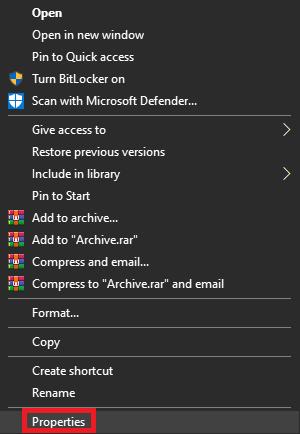
- เปิดแท็บความเข้ากันได้ และทำเครื่องหมายที่ช่อง Run as administrator
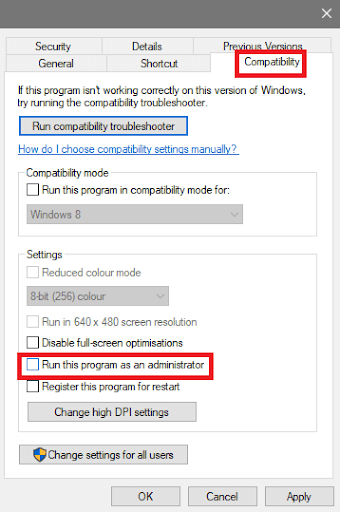
- กดตกลง และ เรียกใช้เกม
หากข้อผิดพลาดยังคงอยู่และ Cycle Frontier หยุดทำงาน ให้ทำตามการแก้ไขถัดไป

อ่านเพิ่มเติม: วิธีแก้ไข Halo Infinite หยุดทำงานบน Windows PC
แก้ไข 2: ออกจากแอพและซอฟต์แวร์ที่ไม่จำเป็น
สิ่งต่อไปที่คุณสามารถทำได้เพื่อแก้ไขการหยุดทำงานของ Cycle Frontier บน Windows PC คือการปิดหรือออกจากแอพและซอฟต์แวร์ที่ไม่จำเป็นทั้งหมด การทำเช่นนี้จะทำให้ระบบเสนอทรัพยากรเพิ่มเติมให้กับเกมของคุณ ดังนั้นเกมอาจดำเนินไปอย่างราบรื่นในภายหลัง หากต้องการทำเช่นเดียวกัน คุณสามารถใช้ความช่วยเหลือจากตัวจัดการงาน ทำตามขั้นตอนด้านล่างเพื่อทราบข้อมูลเพิ่มเติม:
- กด ปุ่ม Ctrl+Shift+Escเพื่อเรียกใช้Task Manager
- เมื่อเครื่องมือปรากฏขึ้น ให้มองหาแอปที่ไม่จำเป็นในแท็บ กระบวนการ แล้ว เลือกแต่ละแอปเพื่อปิด ใช้ปุ่มEnd Task สำหรับสิ่งเดียวกัน
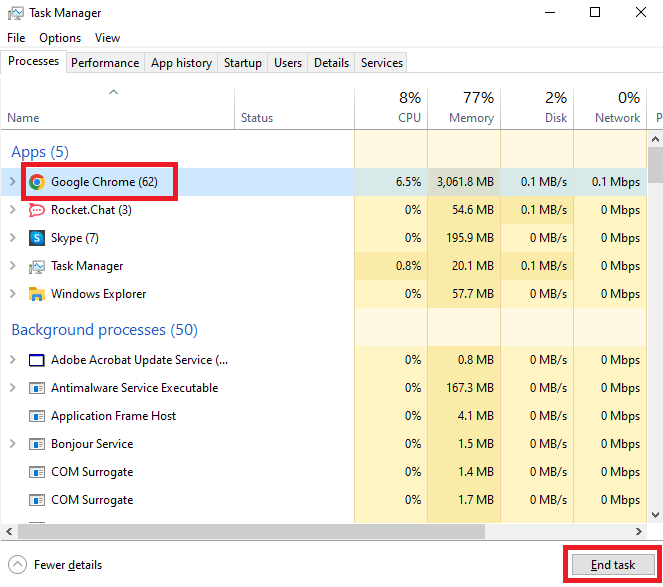
เมื่อคุณปิดแอพที่ไม่จำเป็นแล้ว ให้เปิดเกม หากยังคงเกิดปัญหาเดิม Cycle Frontier หยุดทำงาน จากนั้นไปยังแนวทางแก้ไขปัญหาถัดไป
แก้ไข 3: อัปเดตไดรเวอร์กราฟิก
วิธีแก้ไขปัญหาถัดไปที่ช่วยให้คุณสามารถแก้ไขการหยุดทำงานของ Cycle Frontier บนพีซีคือการอัปเดตไดรเวอร์กราฟิก กราฟิกการ์ดมีบทบาทสำคัญในการเล่นเกมใดๆ เนื่องจากเกมนี้เน้นไปที่กราฟิกเป็นหลัก ดังนั้นอุปกรณ์ที่รับผิดชอบในการจัดการกราฟิกจึงทำงานได้ดีด้วยเช่นกัน
นี่คือที่มาของไดรเวอร์กราฟิก
ไดรเวอร์เหล่านี้ช่วยให้การสื่อสารของอุปกรณ์กราฟิกและเกมหรือโปรแกรมใช้งานได้อย่างเสถียร ดังนั้น หากไดรเวอร์กราฟิกล้าสมัย คุณอาจประสบปัญหา Cycle Frontier หยุดทำงาน การแก้ไขที่ดีที่สุด? อัปเดตไดรเวอร์กราฟิก บนอินเทอร์เน็ต คุณจะพบแอพต่างๆ มากมายที่ให้คุณอัปเดตไดรเวอร์บน Windows 10 อย่างไรก็ตาม สิ่งเหล่านี้ไม่น่าเชื่อถือ คุณสามารถรับความช่วยเหลือจาก Bit Driver Updater ได้
นี่คือการอัปเดตไดรเวอร์ที่น่าเชื่อถือที่สุดซึ่งมีคุณสมบัติหลายอย่างรวมถึง
- อัพเดตไดรเวอร์อัตโนมัติ
- การอัปเดตไดรเวอร์และการตั้งเวลาด้วยคลิกเดียว
- สำรองและกู้คืนไดรเวอร์ตามความจำเป็น
- รองรับหลายภาษาและ UI
- รุ่นฟรีและจ่ายเงิน
- อัปเดตตัวเลือกละเว้น
- ไดรเวอร์ที่ผ่านการรับรอง WHQL
หากต้องการทราบวิธีใช้ซอฟต์แวร์ ให้ไปที่ส่วนถัดไป
จะอัปเดตไดรเวอร์กราฟิกและแก้ไข Cycle Frontier Crashing ได้อย่างไร
ทำตามขั้นตอนด้านล่างเพื่อใช้ Bit Driver Updater และอัพเดตไดรเวอร์กราฟิก:
- คลิกที่ปุ่มด้านล่างและดาวน์โหลดเครื่องมือ Bit Driver Updater
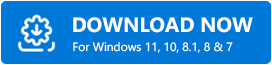
- ติดตั้งซอฟต์แวร์ และ เรียกใช้เพื่อให้เครื่องมือสแกนระบบเพื่อหาการอัปเดตไดรเวอร์
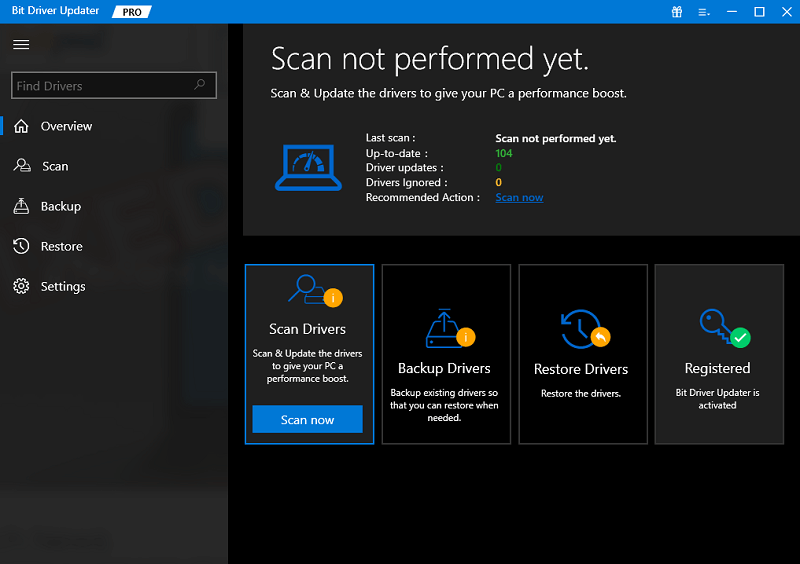
- เมื่อรายการไดรเวอร์ที่ล้าสมัยปรากฏขึ้น ให้ใช้ปุ่มอัปเดตทั้งหมด หรือ อัปเดตทันที เพื่อดาวน์โหลดการอัปเดตทั้งหมดหรือทีละรายการตามลำดับตามต้องการ
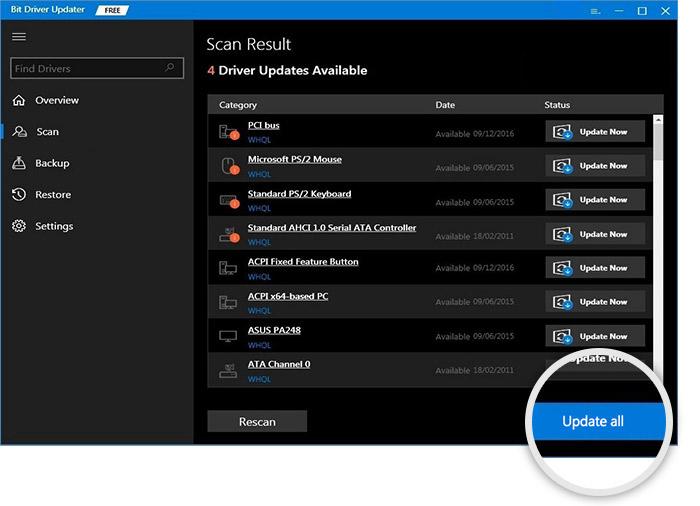
- รีสตาร์ทระบบ เมื่อมีการติดตั้งการปรับปรุง
วิธีนี้มีโอกาสมากที่สุดในการแก้ไขข้อผิดพลาดของ Cycle Frontier ที่หยุดทำงาน อย่างไรก็ตาม หากยังเหมือนเดิมอยู่ ให้ทำตามวิธีแก้ปัญหาถัดไป
อ่านเพิ่มเติม: วิธีแก้ไข Sons of The Forest Crashing บน Windows PC
แก้ไข 4: ปิดใช้งานเครื่องมือความปลอดภัยหรือโปรแกรมป้องกันไวรัส
สุดท้าย สิ่งที่คุณสามารถลองแก้ไขข้อผิดพลาดการหยุดทำงานของ Cycle Frontier ได้คือการปิดใช้งานโปรแกรมป้องกันไวรัสหรือเครื่องมือรักษาความปลอดภัย เครื่องมือดังกล่าวอาจรบกวนการทำงานของเกมและก่อให้เกิดปัญหาในการรันเกม ดังนั้นเปิดการตั้งค่าของเครื่องมือป้องกันไวรัสและปิดใช้งานการป้องกัน ตอนนี้ เมื่อคุณเรียกใช้ Cycle Frontier เกมจะทำงานได้อย่างสมบูรณ์และราบรื่น
Cycle Frontier หยุดทำงาน: แก้ไขแล้ว
ในส่วนก่อนหน้านี้ของคำแนะนำง่ายๆ เราได้ดูวิธีที่ดีที่สุดในการแก้ไขข้อผิดพลาดการหยุดทำงานของเกม เราหวังว่าการแก้ปัญหาจะเป็นประโยชน์ และคุณสามารถแก้ไขข้อผิดพลาดและสนุกกับการเล่นเกมที่ราบรื่น อย่างไรก็ตาม หากคุณประสบปัญหาหรือต้องการความช่วยเหลือในการแก้ปัญหา คุณสามารถขอความช่วยเหลือจากเราได้
เขียนคำถามของคุณในความคิดเห็นและให้เวลาเราในการจัดหาวิธีแก้ปัญหาที่มีประสิทธิภาพสำหรับสิ่งเดียวกัน คุณยังสามารถให้คำติชมและคำแนะนำได้หากต้องการ เราชอบที่จะได้ยินความคิดของคุณ หากคุณต้องการอัปเดตที่เกี่ยวข้องกับบทความดังกล่าวเพิ่มเติม สมัครรับจดหมายข่าวของเรา หากคุณชอบบทความนี้เกี่ยวกับวิธีแก้ไขการหยุดทำงานของ Cycle Frontier โปรดติดตามเราบน Facebook, Twitter, Instagram, Pinterest และ Tumblr
